iPad Proをパソコンライクに使用できるアクセサリーとして注目されている「Magic Keyboard」。11インチiPad Pro(第2世代)を購入した身として、Magic Keyboardが気にならないはずがありません。
Magic Keyboardのタブレット向けのキーボードとは思えないほどの価格に躊躇しながらも結局購入し、しばらく使ってみましたので、その使い心地や気になったところをレビューとしてお届けします。
シザー構造のキーボードとトラックパッドを搭載するMagic Keyboardは、確かにiPad Proをパソコンの領域にグッと引き寄せてくれるアイテムでした。しかし、一方で気になる点も多くあったのも事実。万人受けするアイテムではないことは分かっていましたが、かなり癖があるというか、活用できる人は限られるように感じます。詳しくは記事のなかでご紹介しましょう。
ちなみに、Magic Keyboardの価格は11インチiPad Pro(第1世代/第2世代)向けが31,800円(税抜)、12.9インチiPad Pro(第3世代/第4世代)向けが37,800円(税抜)。
10.2インチiPad(第7世代)の価格が34,800円からですので、かなりお高めな価格設定。果たしてこの価格を出してMagic Keyboardを購入する価値はあるのでしょうか。そして、Magic Keyboard + iPad ProはMacBookの代替となり得るのでしょうか。それではレビューに入っていきましょう!
Magic Keyboardの外観・機能をチェック
まずは、おさらいも兼ねてMagic Keyboardの外観・機能をチェックしていきます。
特徴的なフローティングデザイン
なんといってもiPad Proが浮いたように見える「フローティングデザイン」が特徴的ですね!

Magic Keyboardは無段階に角度調節が可能で、利用スタイルに合わせて適切な角度に調節できます。

デスクの上に置くのと膝の上に置くのでは適切な角度は異なります。iPad Proで選べるもうひとつの純正キーボード「Smart Keyboard Folio(スマートキーボードフォリオ)」は角度調節が2段階のみ。

角度を微調節できる点ではMagic Keyboardが優位ですね。

くの字型に曲がった背面カバーにはマグネットが仕込まれており、このマグネットの磁力がiPad Proを持ち上げているかたちになっています。磁力はかなり強力。iPad Proがズレたり滑り落ちてしまう心配はないでしょう。iPad Proの脱着もかんたんに行えます。
上がめいいっぱい開けた状態で、これ以上奥に倒すことができません。タブレットとして使うときはiPad Proを取り外す必要があります。Smart Keyboardはキーボードスタイルとキーボードスタイルどちらも対応できますが、Magic Keyboardはキーボードスタイルのみ。

Magic Keyboardの開け閉めはこんな感じ。なかなかスマートですね!ただ、開けるときの抵抗が強めなので少し慣れが必要になるかもしれません。

Magic KeyboardにはiPad Proの背面にある「Smart Connector」から給電されれるため、Magic Keyboard自体の充電は不要です。ペアリング設定も不要で、iPad ProをMagic Keyboardに装着すれば自動的にiPad Proがキーボードを認識、即使える状態になります。

Magic Keyboard外側はポリウレタン素材でマットな質感。さりげないアップルロゴも高級感がありいいのですが、個人的にはこの素材が嫌いなんですよね。手の油脂汚れの付着が目立つんです。僕は人より手汗が多いわけではないと思っていますが、手汗を掻きやすい人はかなり気になるんじゃないかな、思いますね。
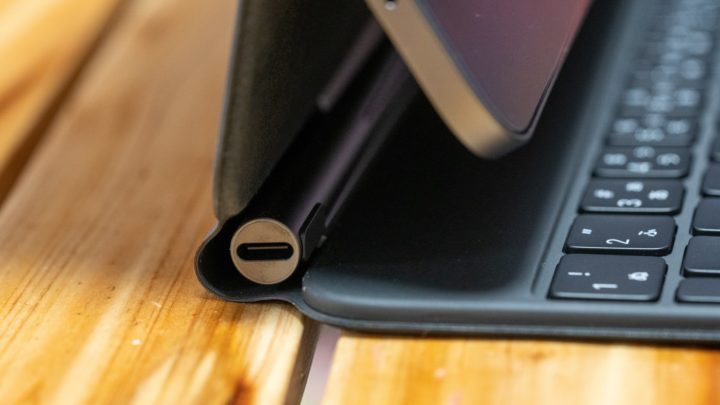
ヒンジの部分には長い円柱状の部品が組み込まれています。その側面には充電専用のUSB-Cポートを搭載。このUSB-CポートでiPad Proを充電しなが、iPad Pro本体のUSB-CポートでUSB-Cハブ等のアクセサリーを使用することができます。
ヘビーユーザーの期待にも応えられるキーボード
キーストロークが1mmのシザー構造のキーボードは、ほどよい跳ね返りがあって普通に使いやすいと感じました。僕は普段、東プレやPFUのキーボードを愛用していて、指先が肥えているというか、キーボードに関してはうるさいほう。僕のようなヘビーユーザーでも納得の心地よい打鍵感はさすがですね。

ただ11インチiPad Proのサイズに抑えるため、両サイドのキーは小さくなっています。僕は普段からMac配置のキーボードを使用してるため、それほど気になりませんが、そうでない方は慣れが必要になるかもしれませんね。それでもこの辺は許容範囲内かと思います。

ただ……これって僕の癖が原因なのでしょうか。キーボード最上段の数字キーを入力するとき、iPad Pro下部にめちゃくちゃ指が当たるんですよね。iPad Proの角度を起こすとそうでもないのですが、角度を倒したときにガシガシ指が当たってしまいます。
指が当たってしまうのは慣れでなんとかなるとして、総合的に見ればかなりよくできたキーボードかと感じます。少なくとも、MacBookに搭載されているバタフライキーボードよりは打ちやすいですね。
あと打鍵音もかなり静か。Magic Keyboardは必然と移動中やカフェといった外での使用が多いかと思いますが、この音量であれば環境を選ばず使えるでしょう。
トラックパッドの使用感
そして注目のトラックパッドの使用感についてです。

トラックパッドのサイズはやや小さめですが、使いにくさを感じることはありません。タッチの反応もいいですし、どの面でもクリックしやすい。ちなみにMagic Keyboardのトラックパッドは擬似的なクリック感を作り出す感圧式ではなく、物理的にクリックできる構造となっています。
基本的にすべての操作をトラックパッド上で行えます。指でタッチするよりも楽ですね。快適そのものです。個人的に気になるディスプレイへの指紋汚れが減ったのがグッド。
トラックパッドの使用方法については、以下の記事でご紹介しています。MacBookなどで普段からトラックパッドに慣れ親しんでいる人なら即使いこなせるでしょう。iPadのタッチ操作とも近いので、そうでない人でも10分も触ればトラックパッドの便利さが体感できるはず。
なお、iPadの「設定」>「トラックパッド」から、「奇跡の速さ(ポインタの速さのこと)」を自分に合うように設定しておきましょう。
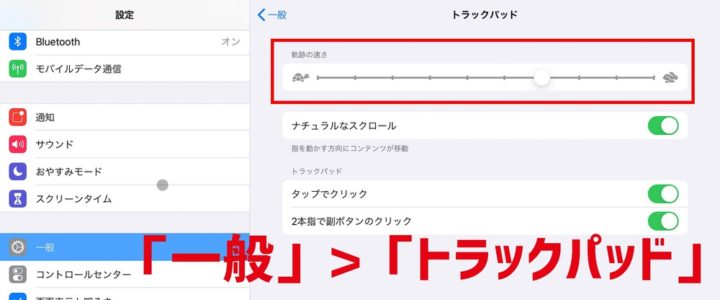
半透明のグレーのポインタが見にくく感じる人は、「設定」>「アクセシビリティ」>「ポインタコントロール」からポインタのコントラストを上げたり、ポインタの枠に色を付けれたりすれば視認性がアップします。
Magic Keyboardの気になった悪いところ
Magic Keyboardを使ってみて、概ね満足していますが気になるところもありました。他のサイト・ブログによくレビューとして書かれていた「Magic Keyboardは人を選ぶ」という理由がよく分かりました。
ちょっと意地悪かもしれませんが、使ってみて感じた「Magic Keyboardの悪いところ」をまとめてみます。正直なところ、Magic Keyboardにはツッコミどころが多いです。
価格が高い!
まずこれですね。価格が高過ぎます。Apple純正品だということを差し引いても高い。
| 対応iPadモデル | Magic Keyboardの価格 |
|---|---|
| 11インチiPad Pro(第1世代/第2世代) | 31,800円(税抜) |
| 12.9インチiPad Pro(第3世代/第4世代) | 37,800円(税抜) |
なにせ無印iPad1台分の価格ですからね。高く感じるのも当然です。確かに高級感のある質感や便利さは認めます。ただ、もうちょっと安く購入できれば、Magic Keyboardを手に取る人ももっと増えるのではと思います。そういう意味ではちょっともったいないような気がしますね。
3万円のキーボード、ということを考えれば、PFUや東プレに代表される静電容量無接点方式の高級キーボードを買ったほうが幸せになれる人が多いかもしれません。
例えばPFU社の「HHKB Professional HYBRID Type-S」は僕も愛用するキーボードなのですが、Magic Keyboardとは一緒の土俵に上がれないレベルで使いやすいです。有線接続とBluetooth接続に両対応しており、パソコンだけでなくiPadでも使用できます。もちろんMagic Keyboardのような軽快性はなく、単純に比べられるものではありません。しかし「キーボードは自宅や職場など決まった場所でしか使わない」という方であれば、Magic Keyboardを見送って高級キーボードを検討してみるのはありだと思っています。
高級キーボードでなくても、Bluetoothキーボードは2,000円ほどで買えますし、マウスも安く売られています。トラックパッドほどの操作性は実現できませんが、使い方によってはこれで十分でしょう。
重くなり軽快性が低下する
Magic Keyboardを装着することで、それなりに重量が増します。Magic Keyboard(11インチiPad Pro用)の重量を測ってみると約600gでした。11インチiPad Proの重量が473gですので、合計で1.07kgという計算になります。実際に手に持ってみても、「これはタブレットなのか?」と疑いたくなるほどずっしり重さを感じます。
| モデル | Magic Keyboardの重量/ Smart Keyboardの重量 | 総重量 |
|---|---|---|
| 11インチiPad Pro | 600g/295g | 1,071g/768g |
| 12.9インチiPad Pro | 700g/402g | 1,343g/1,045g |
| MacBook Air(2020) | ━ | 1,290g |
| 13インチMacBook Pro | ━ | 1,400g |
Magic Keyboardの重量とiPad Proを含む総重量をまとめてみました。参考にSmart Keyboardの重量、そしてMacBook Air(2020)と13インチMacBook Proの重量も一覧にしています。
11インチiPad Proでも1kg超え、12.9インチiPad ProにいたってはMacBook Airより重い約1.34kg。Magic Keyboard+iPad Proの総重量はラップトップ並みなのですから、そりゃあ重いはずです。

Magic Keyboardの重量を比較して逆に際立つのが、Smart Keyboardの軽さ。Magic Keyboardよりも200g〜300g軽く、感覚的にもその違いをずいぶんと感じます。この差はかなり大きいですね。軽快性を求めるのであればMagic KeyboardではなくSmart Keyboardという選択がベストでしょう。ひっくり返してタブレットとしても使えますし、トラックパッドは「あれば便利」という程度のものなので、致命的に使用に影響してくるわけではありませんから。
角度調節が可能な範囲が狭い
Magic Keyboardは特殊なヒンジで無段階に角度を調節できます。Smart Keyboardの角度調節は2段階ですので、自分の目線に合わせて微調節できるわけです。
ただ……ただですね。角度調節が可能な範囲が狭いんです。デスクの上といったある程度高さがある面で使うときはいいんです。問題は膝の上に置いたとき。膝に置いたときは置く面が下がりますから、iPad Proの画面の上方向に向くように角度調節したいわけです。それが顔に正面になる角度まで倒せないんですよね。
身長が高くない僕でさえ角度が足りないので、さらに身長が高い(座高が高い)人ならかなり気になるのではと思います。素人目ではもっと角度調節できる設計にできそうなんですが……どうなんでしょう。キーボードとして非常に優秀なだけに残念に感じます。次回作に期待、というところでしょうか。
Magic Keyboard × iPad ProはMacBookの代替となるか
キーボードとトラックパッドと、Magic KeyboardがあればiPad Proをパソコンライクに使用できます。ラップトップと同等の操作性を得たiPad Proは、MacBookの代替となるのでしょうか。
僕は普段からiMacにMacBook Proを愛用していますが、いまの段階ではiPad ProがMacBookの完全代替とはならないと思っています。確かにある部分では、MacBookをカバーしてくれる領域もあります。僕の場合だとブログ記事の下書きやメール返信、画像の編集などですね。この辺はMacBookでなくてもiPad Proで済ませられます。しかし、高度な動画編集や複雑なファイル操作などでは、やはりMacが必要になってきます。
Magic Keyboardはあくまでも「iPad Proをより便利にしてくれるもの」と捉えておいたほうが無難。やはりiPadとMacのあいだには、「OSの壁」が大きく立ちはだかります。仮にiPad ProでMacOSが動くことになれば、それはもうMacそのもの。パソコンと同等のことが行えると言っていいですが、現状はそうではありません。
「パソコンの代替としてiPad Pro+Magic Keyboardを検討している」場合は注意が必要ですね。Magic Keyboardがあってもパソコンの完全代替とはならないことは頭に入れておいたほうがいいでしょう。それならiPad ProとMagic Keyboardを購入するお金でMacBook Airや13インチMacBook Proを購入したほうが幸せになれますよ。
⇒ Apple公式サイトでMacBookのラインアップをみる
Magic Keyboard レビューまとめ
「で、結局Magic Keyboardは買いなの?」というところ。角度調節できる範囲が狭いなど惜しいポイントはあるものの、キーボードとしては非常に優秀だと思います。直感的に操作できるトラックパッドがあるおかげで、手を動かす運動量が減り操作も快適に行えます。
しかし、やはりすべてのiPad Proユーザーにおすすめできる代物ではないとも思います。タブレットとして使いたいときは脱着が必要になりますし、キーボードの使用頻度が低ければ、ただただ重いケースとなってしまいます。そういう意味では、タブレットスタイルとキーボードスタイルを使い分けられるSmart Keyboardが優秀ですね。万人受けするのはMagic KeyboardではなくSmart Keyboardでしょう。
僕自身はキーボードを多用することもあってMagic Keyboardの恩恵をフルに受けられていると感じます。利用シーン・使い方がハマれば、これ以上ない便利なアイテムには違いありません。
Smart Keyboard Folioもチェック!
iPad Proユーザーのあなたにはこちらの記事もおすすめです!














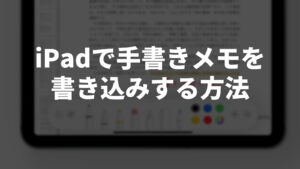








コメント